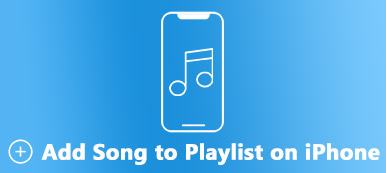Amikor MP4 videofájlt játszik le MacBook-on, megjelenik egy figyelmeztetés, amely emlékezteti: "Ez a fájl olyan adathordozót tartalmaz, amely nem kompatibilis a QuickTime Player programmal". Miért történik ez? Mit kéne tenned? Itt vannak a lehetséges okok és módszerek, amelyek nagyban segítenek ebben a kérdésben. Kérjük, olvassa el figyelmesen az alábbi tartalmat.

- 1. rész: Miért nem lehet MP4 videofájlokat lejátszani Mac számítógépen a QuickTime segítségével?
- 2. rész: Hogyan lehet MP4-et játszani Mac-en ingyenes online videó konverterrel
- 3. rész: Az MP4 lejátszása Mac-en a Video Converter Ultimate segítségével
- 4. rész: GYIK az MP4 lejátszásáról Mac-en
1. rész: Miért nem lehet MP4 videofájlokat lejátszani Mac számítógépen a QuickTime segítségével?
Az Apple alapértelmezett médialejátszójaként a QuickTime az MP4 videofájlok lejátszásának legegyszerűbb módját nyújtja a Mac-en, mivel ez az operációs rendszer része. Van azonban néhány MP4 videó, amelyet a QuickTime nem ismer fel. Ilyen körülmények között néha azt az üzenetet kaphatja, hogy "a filmet nem sikerült megnyitni". Ennek oka elsősorban az, hogy az MP4 videofájlodnak van kodekje, vagy a cél MP4 fájlod titkosítva van.
Annak a problémának a rendezésére, amelyet az MP4 videofájl nem tud lejátszani Mac rendszeren, konvertálhatja MP4 fájlját lejátszható formátumba, hogy a QuickTime felismerhesse. Ebben az esetben választhat egy professzionális videó konverter eszközt. Itt van két kiváló módszer az Ön számára.
2. rész: Hogyan lehet MP4-et játszani Mac-en az Apeaksoft Free Online Video Converter segítségével
Ha olyan helyzetben találja magát, hogy egy MP4 fájl nem játszik le Mac-en, akkor Apeaksoft Ingyenes Online Video Converter erősen ajánlott. Ez lehetővé teszi az MP4 fájlok MOV formátumba konvertálását, amelyet a QuickTime lejátszása támogat. A kimenő MP4 fájlokat különféle beállításokkal testreszabhatja. Hirdetések nélkül teljesen ingyenes.
- 1. Testreszabhatja a kimeneti MP4 fájlt több beállítással.
- 2. Töltsön fel videókat egyszerre és konvertálja őket egyszerre.
- 3. Konvertáljon olyan médiafájlokat, mint az MP4, bármilyen népszerű videó formátumra.
- 4. Rendszerre vagy böngészőre nincs külön követelmény.
- 5. Nagyon biztonságos, vírus vagy hirdetés nélkül.
Hogyan konvertálhat MP4-et Mac-re az Apeaksoft Free Online Video Converter segítségével
Kattints a Fájl hozzáadása gombra a felhasználói felületen az Apeaksoft indító letöltéséhez és telepítéséhez a számítógépre.

Az indító telepítése után válassza ki és töltse fel a konvertálni kívánt MP4 videofájlt a felugró ablakba.
Kattintson az Megtérít lehetőség a médiafájl MP4-ből MOV-formátumba történő konvertálására. Ezt követően lépésről lépésre lejátszhatja a kimeneti MOV fájlt a QuickTime alkalmazásban.

3. rész: Az MP4 lejátszása Mac-en a Video Converter Ultimate segítségével
Apeaksoft Video Converter Ultimate egy számítógépes asztali média konverter, amely MP4 videofájlokat képes lejátszani a Mac rendszeren. Az online verzió konvertertől eltérően több funkcióval rendelkezik. Konvertálhat videót, konvertálhat DVD-t, szerkesztheti a videót, javíthatja a videót és így tovább. Sőt, arra is felhasználhatja, hogy a kívánt MP4 fájlokat nagyobb sebességgel konvertálja MOV formátumba. Ez lehetővé teszi az MP4-videók szerkesztését különféle szerkesztési funkciókkal.

4,000,000 + Letöltések
Konvertálja a videókat, audiót és DVD-ket több mint 1000 formátumra.
Konvertálja az MP4 videókat különböző erőforrásokból és eszközökről.
Adjon meg egy eszköztárat a digitális fájlok igény szerinti finomításához.
Testreszabhatja az MP4-t a speciális szerkesztési funkciók segítségével percek alatt.
MP4 lejátszása Mac-en az Apeaksoft Free Video Converter Ultimate segítségével
Telepítés után telepítse a Video Converter Ultimate alkalmazást a Mac számítógépére. Ezután válassza a Converter menü a fő felületen. Ezután kattintson a + gombra a cél MP4 fájl hozzáadásához, vagy húzza közvetlenül a programba.

Az előugró ablakban válassza ki a megcélzott MP4 fájlt. Ezután kattintson a gombra Minden konvertálása erre: gombot a MOV kiválasztásához kimeneti formátumként.

Ha le akarja vágni az MP4 fájl egy részét, kattintson a gombra vágás gomb. Ezután tetszés szerint beállíthatja a kezdő és a végpontot.
Az összes beállítás elvégzése után kattintson a gombra Megtérít gombra az MP4 konvertálásához MOV-vá. Ezt követően elmentheti és lejátszhatja a készülékén a MOV fájlt.

4. rész: GYIK az MP4 lejátszásáról Mac-en
1. Hogyan lehet lejátszani a megvásárolt MP4 fájlt az iTunes alkalmazásból Mac-en?
Miután MP4-t vásárolt az iTunes-ból a Mac-en, engedélyeznie kell a MacBook számára az iTunes Store-vásárlások lejátszását. Nyissa meg a Zene alkalmazást, válassza ki a Fiókot, majd válassza a Számítógép engedélyezése lehetőséget. Ezután csak a többi fájlt játszhatja le a titkosított MP4-en Mac-en.
2. Lejátszhatok MP4 videofájlt a Mac gépemen az átalakító használata nélkül?
Természetesen. A fent említett formátum-átalakító eszköz mellett néhány harmadik féltől származó médialejátszót is használhat MP4 fájljának Mac-en történő lejátszására, például a VLC Media Player-re.
3. Lejátszhatok AVI fájlokat a Mac QuickTime Player alkalmazásban?
Nem. Nem lehet AVI fájlokat lejátszani a QuickTime alkalmazásban. Ha AVI fájlokat szeretne lejátszani a QuickTime Player alkalmazásban, megváltoztathatja AVI fájl MP4-re vagy MOV formátumban. Vagy megnyithatja az AVI fájlokat a Mac professzionális AVI lejátszójával a formátum megváltoztatása nélkül.
Következtetés
Amikor olyan problémát tapasztal, hogy az MP4 videókat nem lehet lejátszani a MacBookon, két oka van: gyakran van-e MP4-kodek, vagy titkosítva van-e az MP4-videó. A problémák megoldásához a leginkább ajánlott módszer a konvertálja az MP4 fájlt MOV-ba formátumot az Apeaksoft Free Online Video Converter vagy az Apeaksoft Video Converter Ultimate segítségével. Nem fognak csalódást okozni neked! És üdvözöljük, hogy megjegyzéseket fűzzenek hozzá!